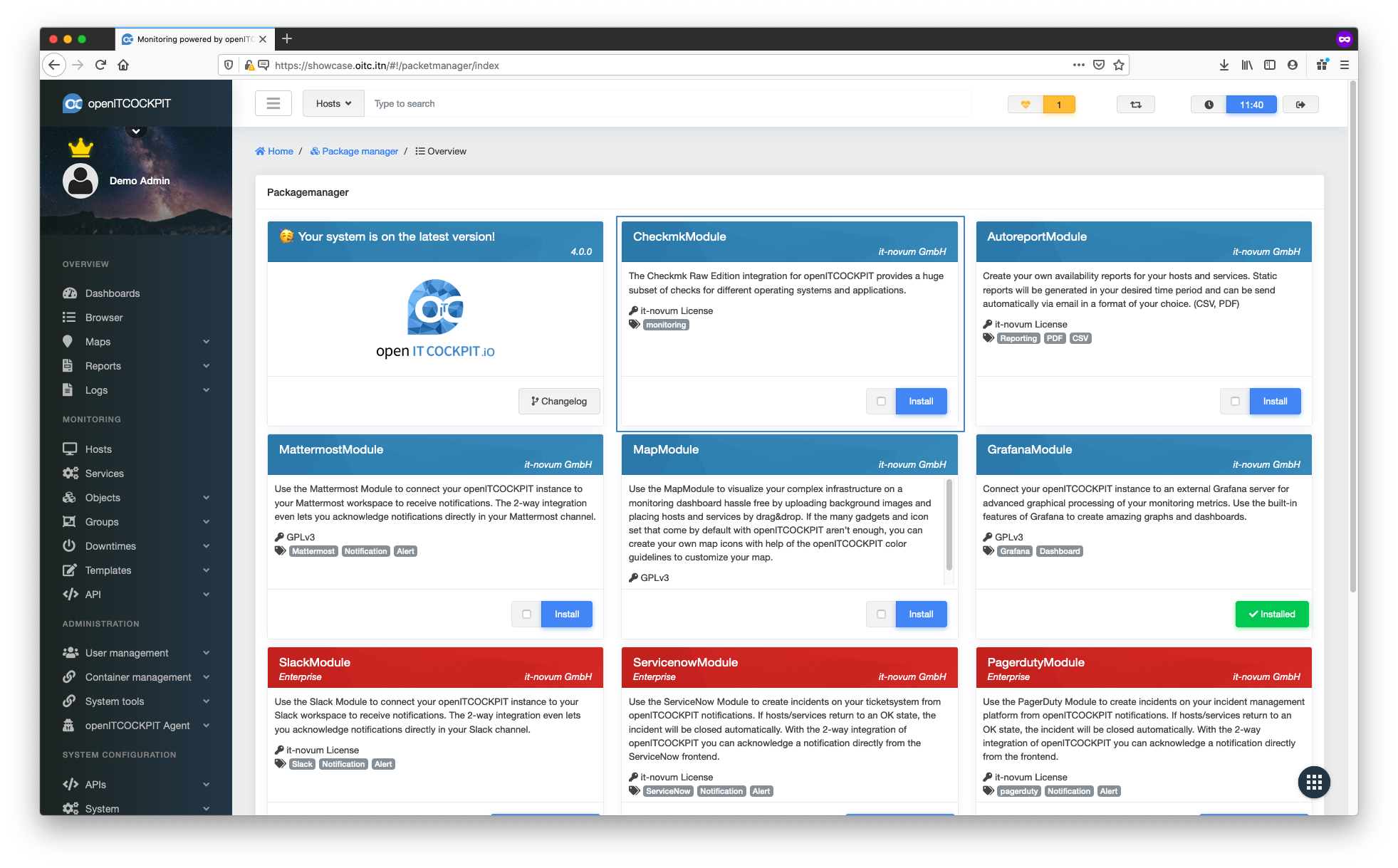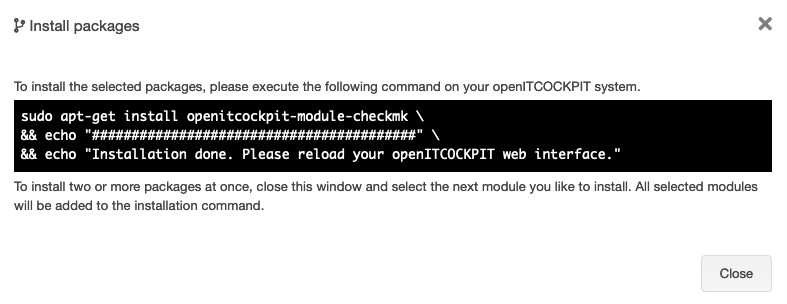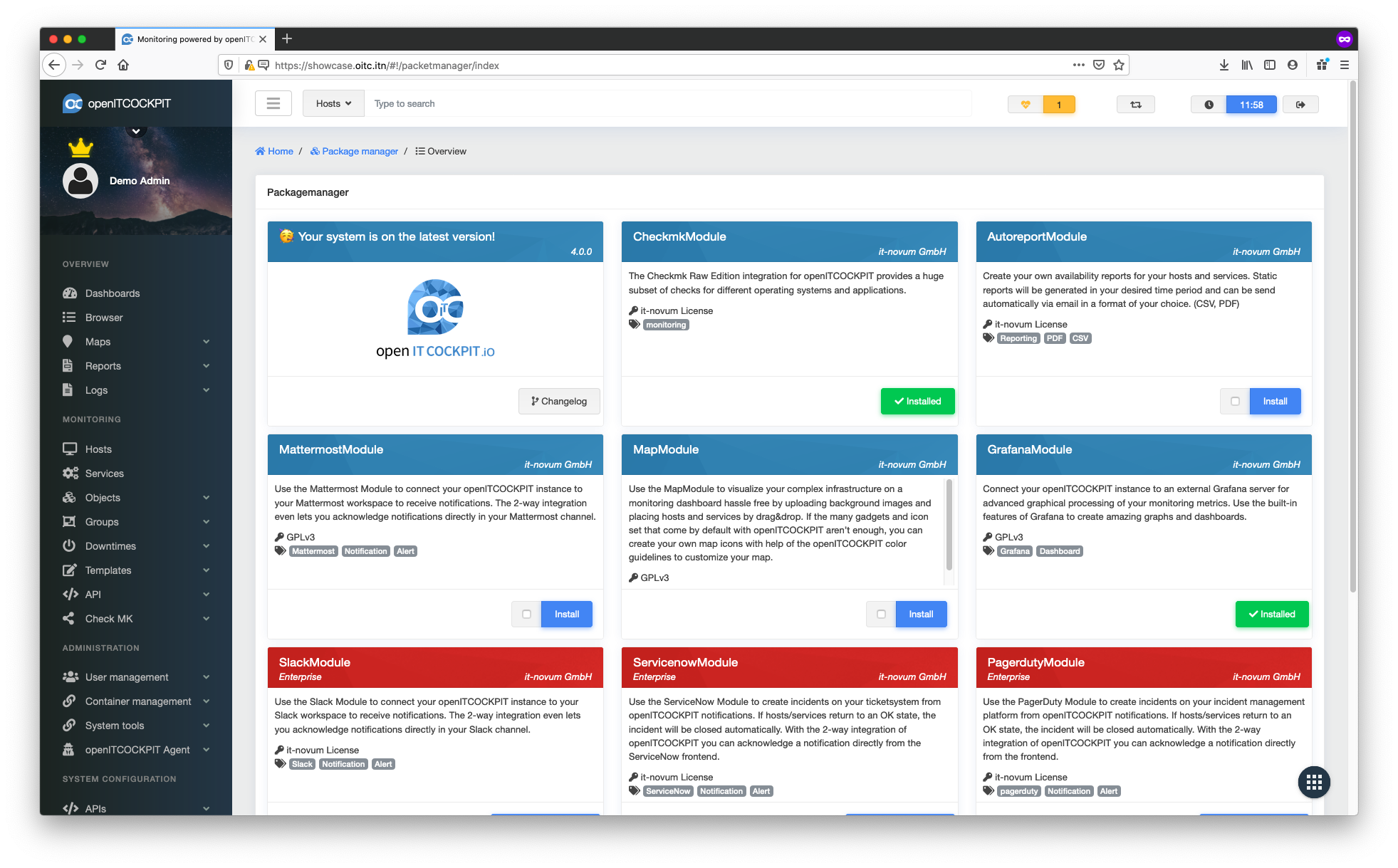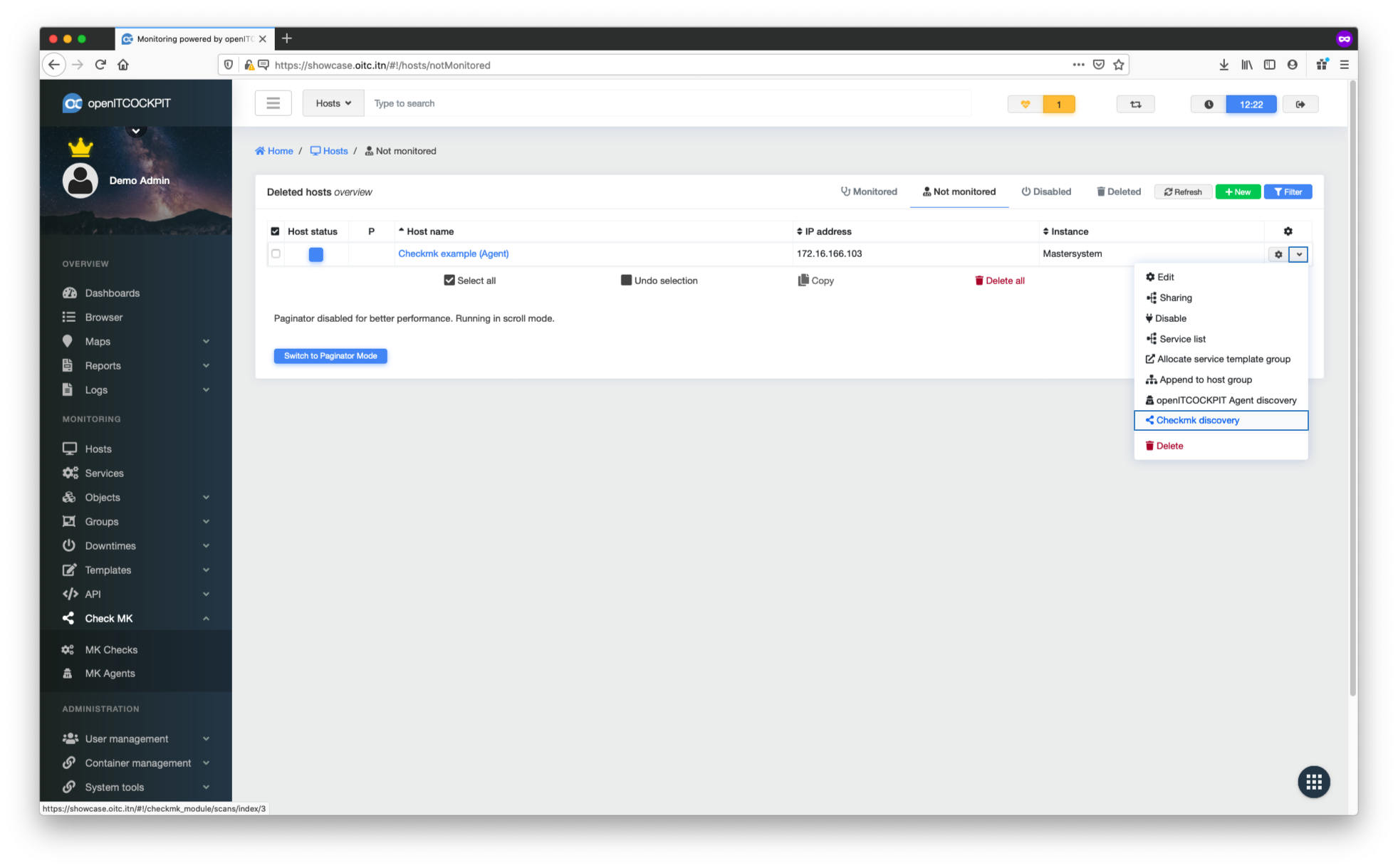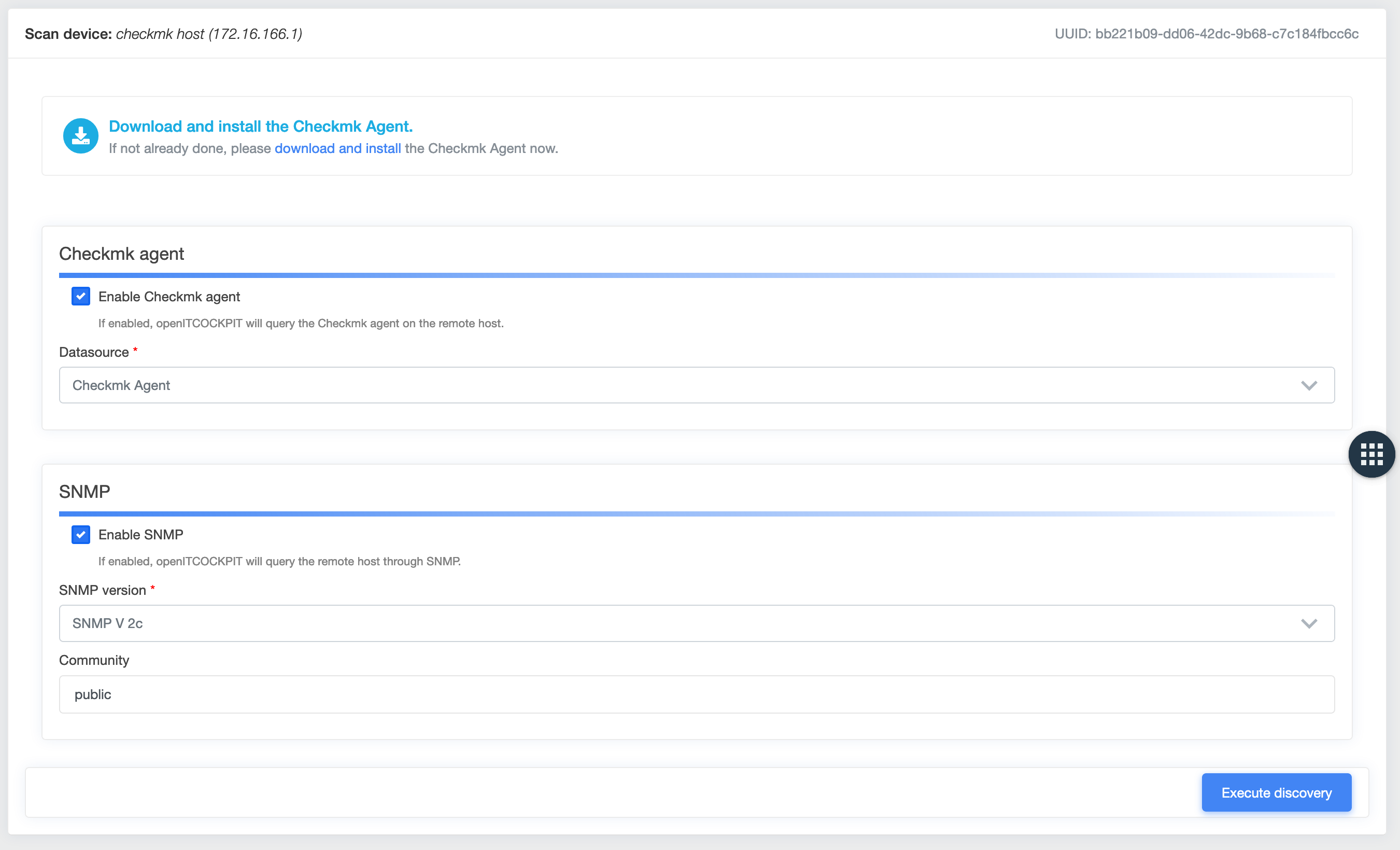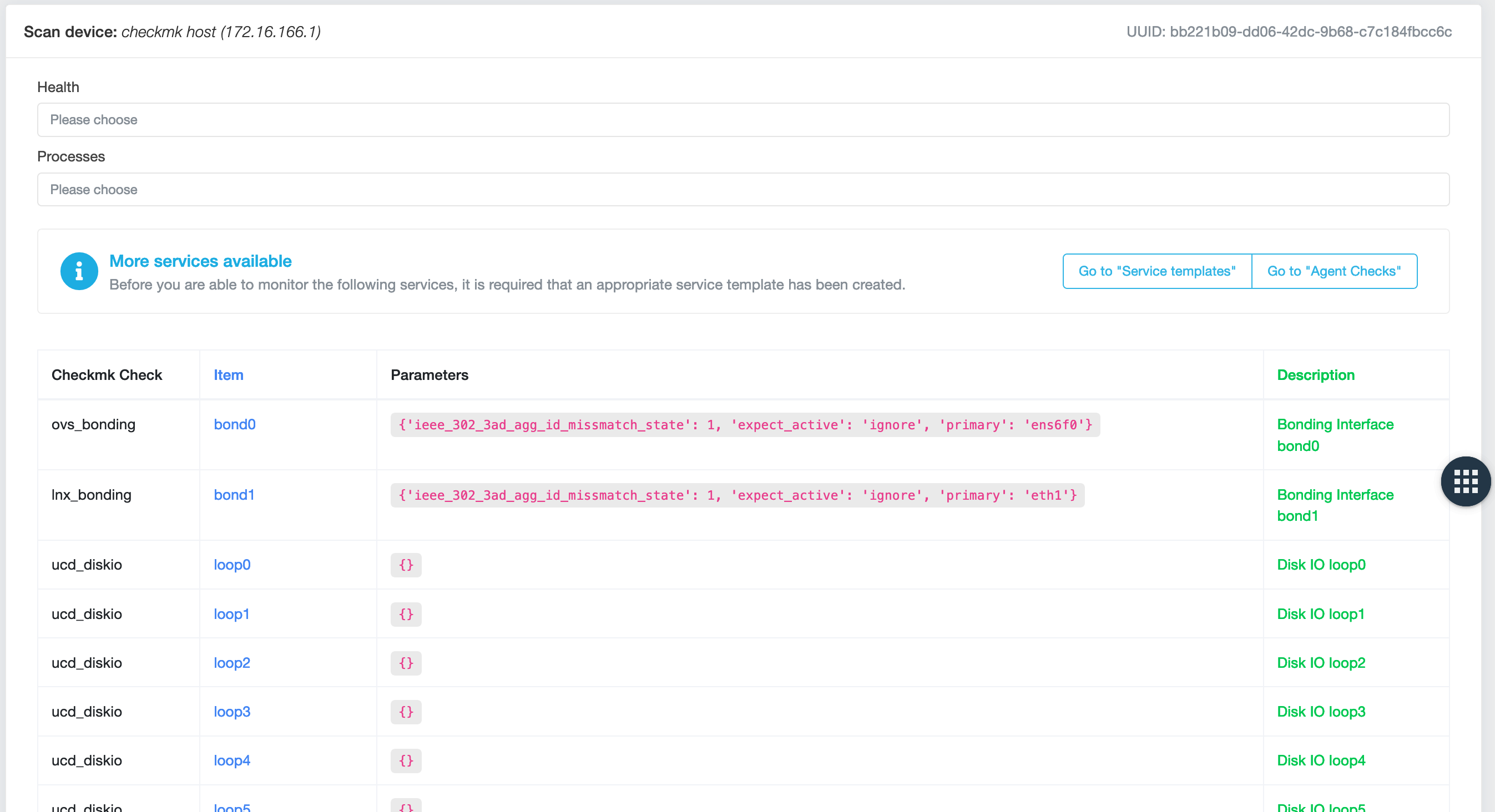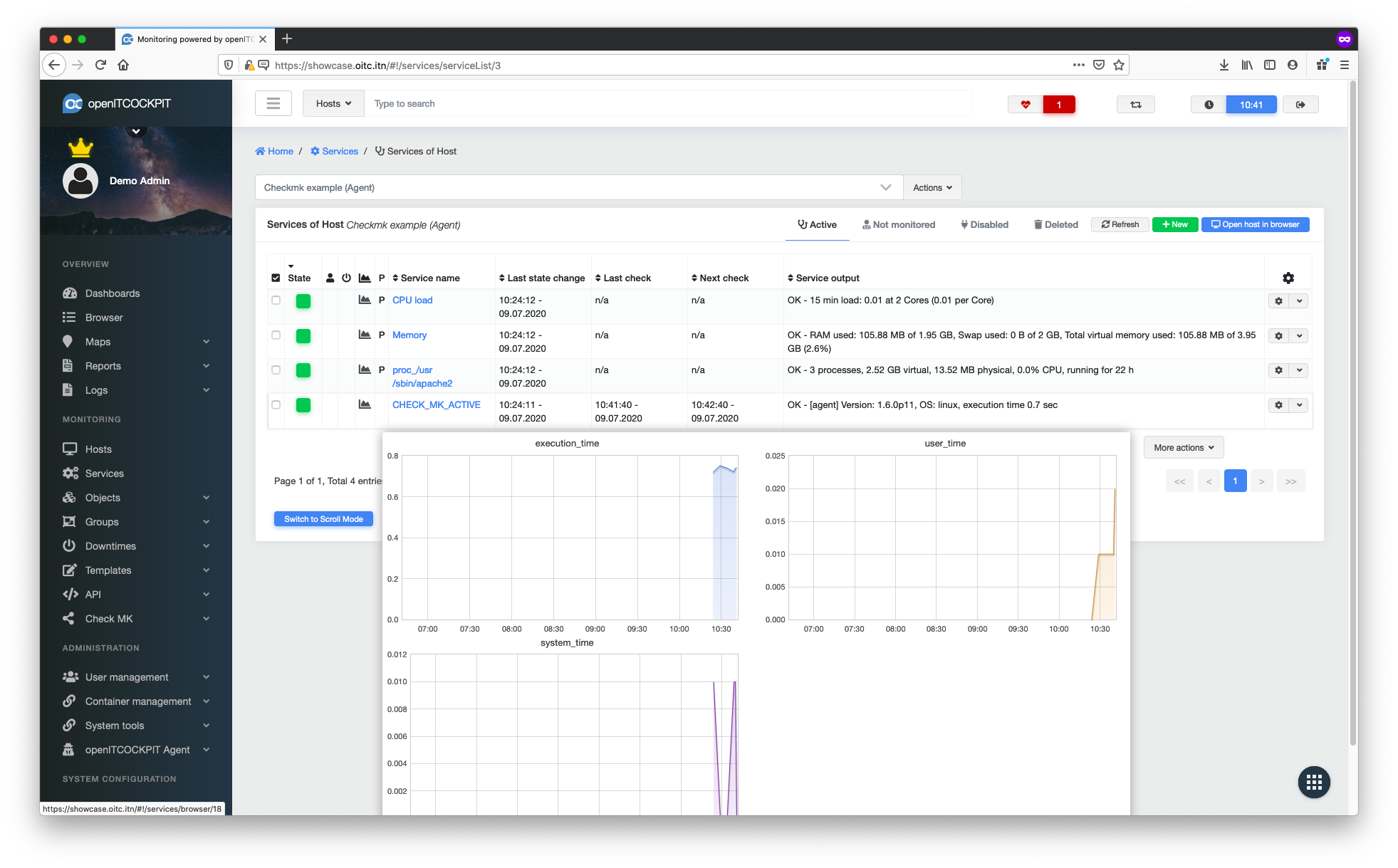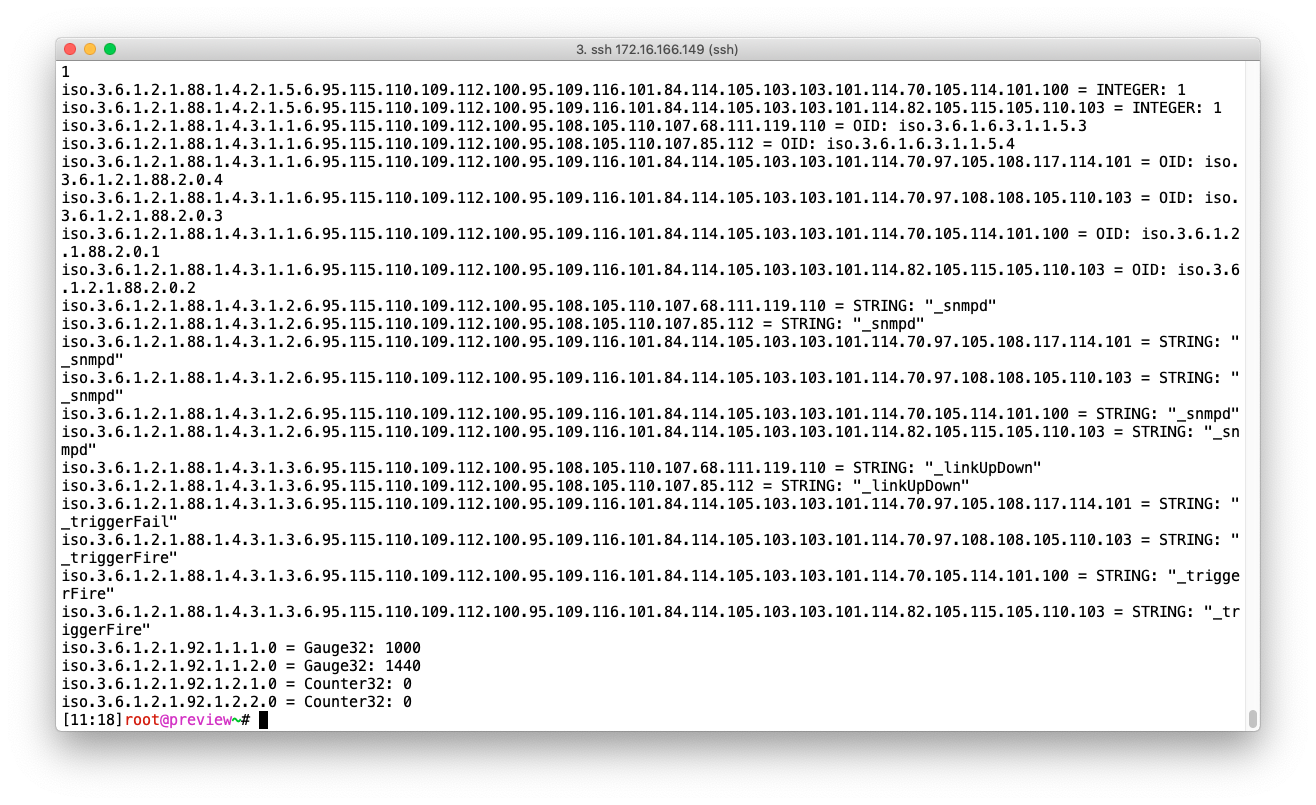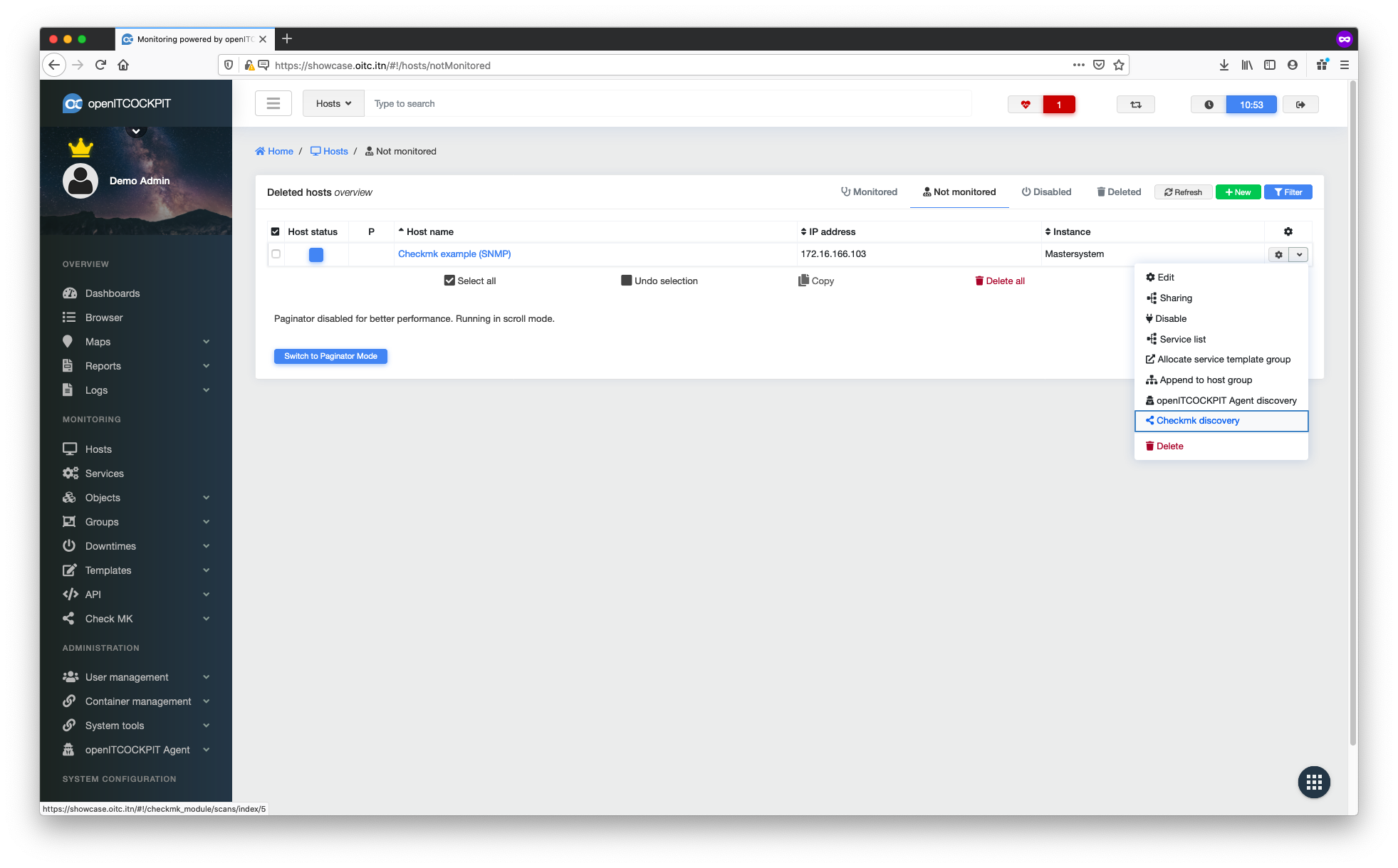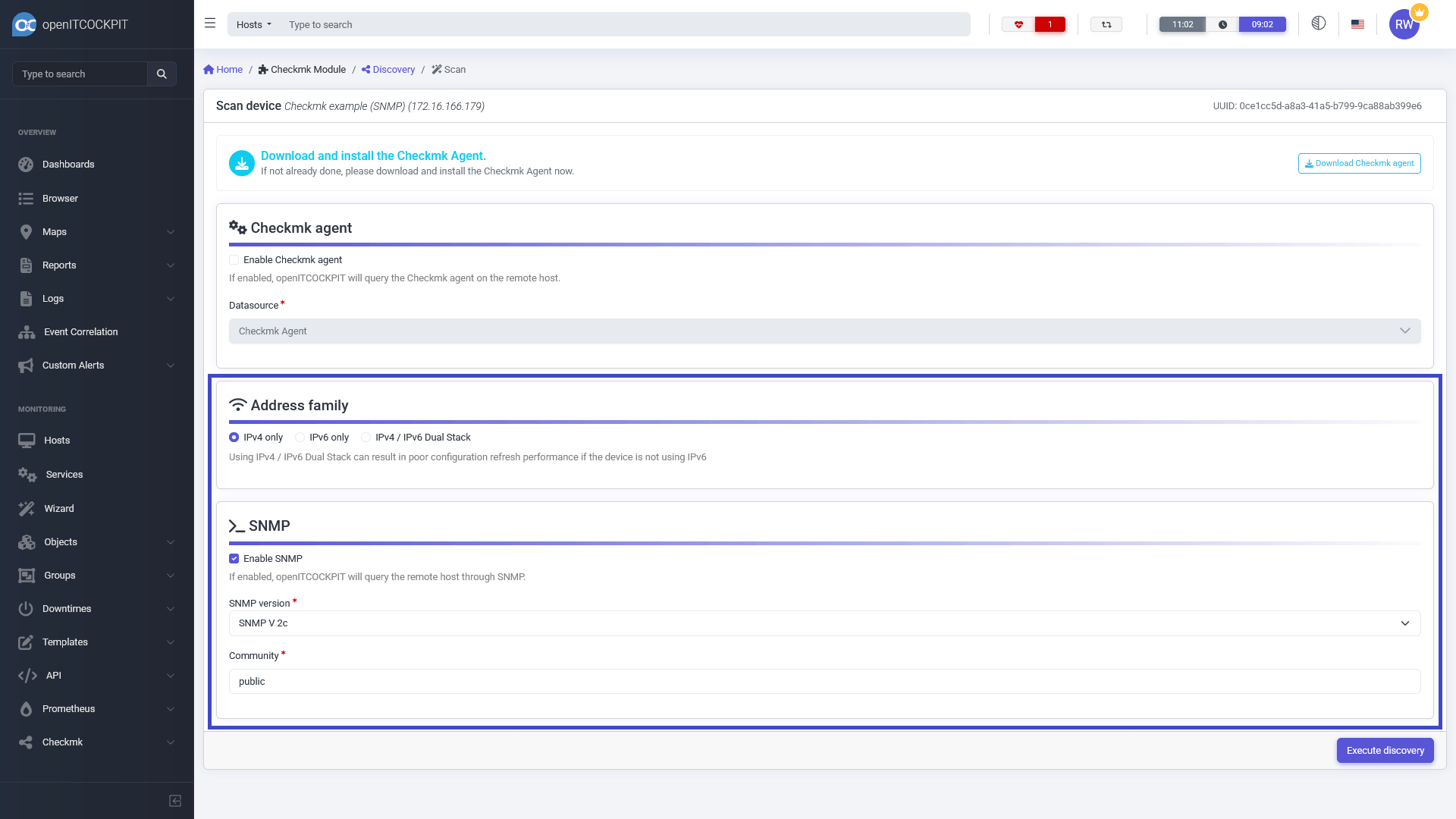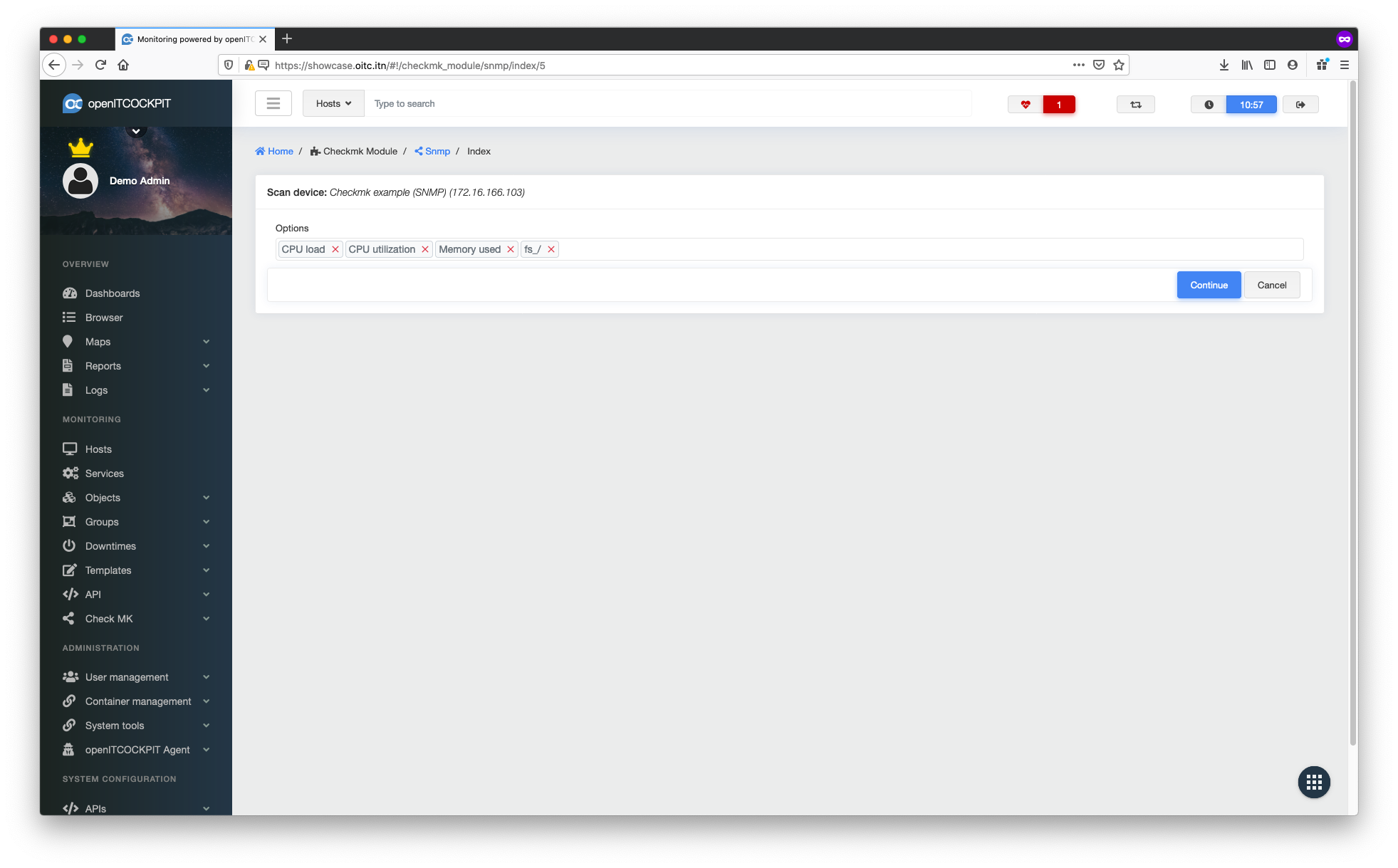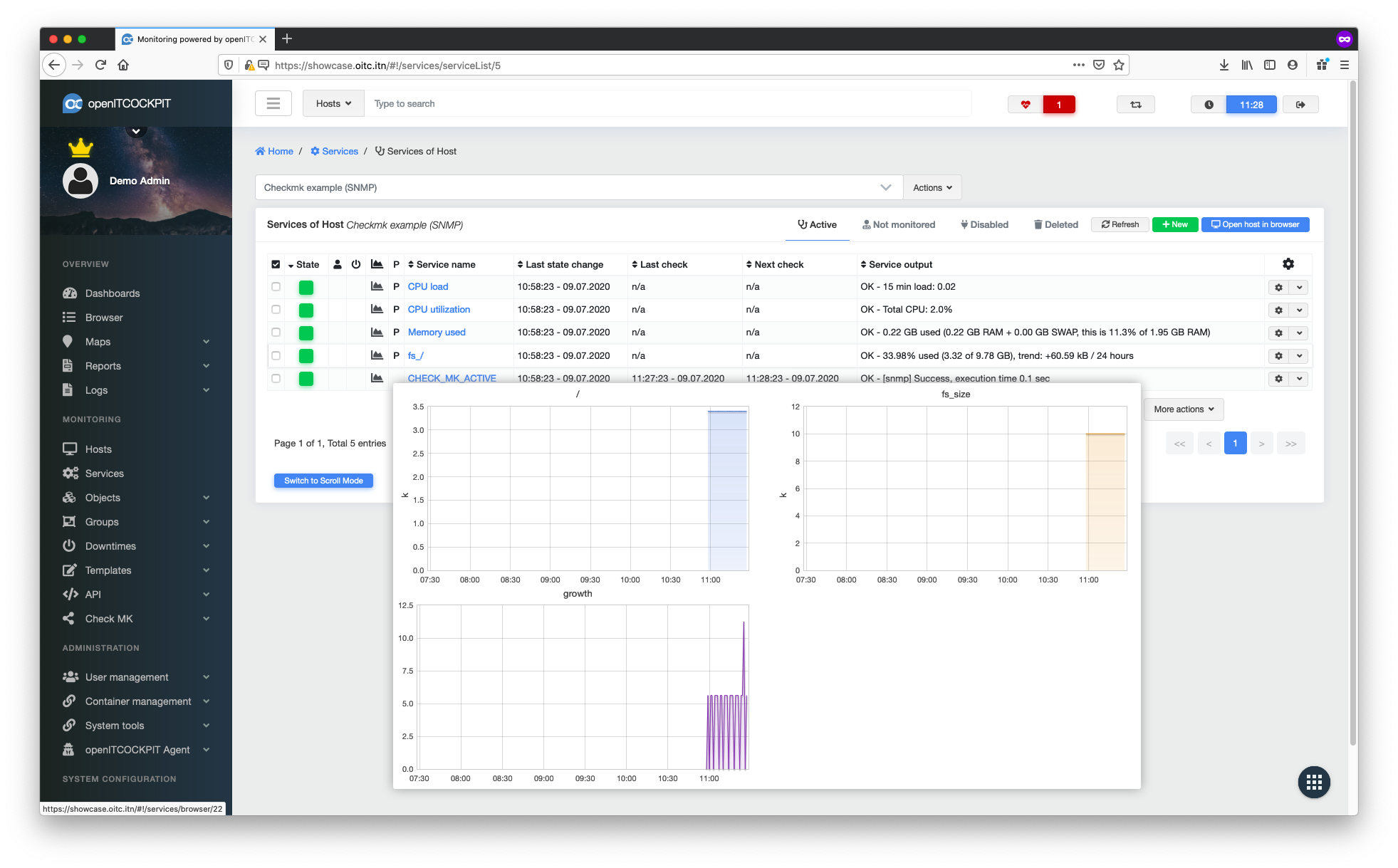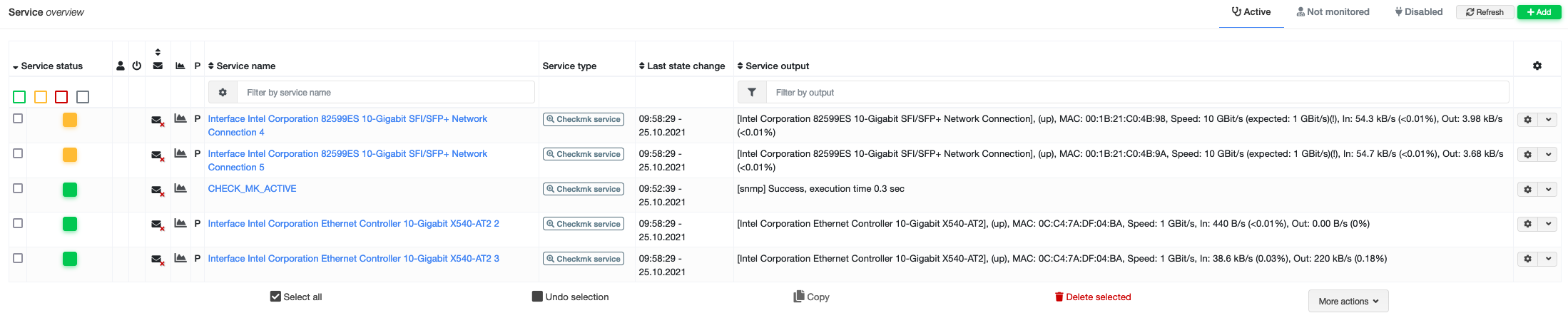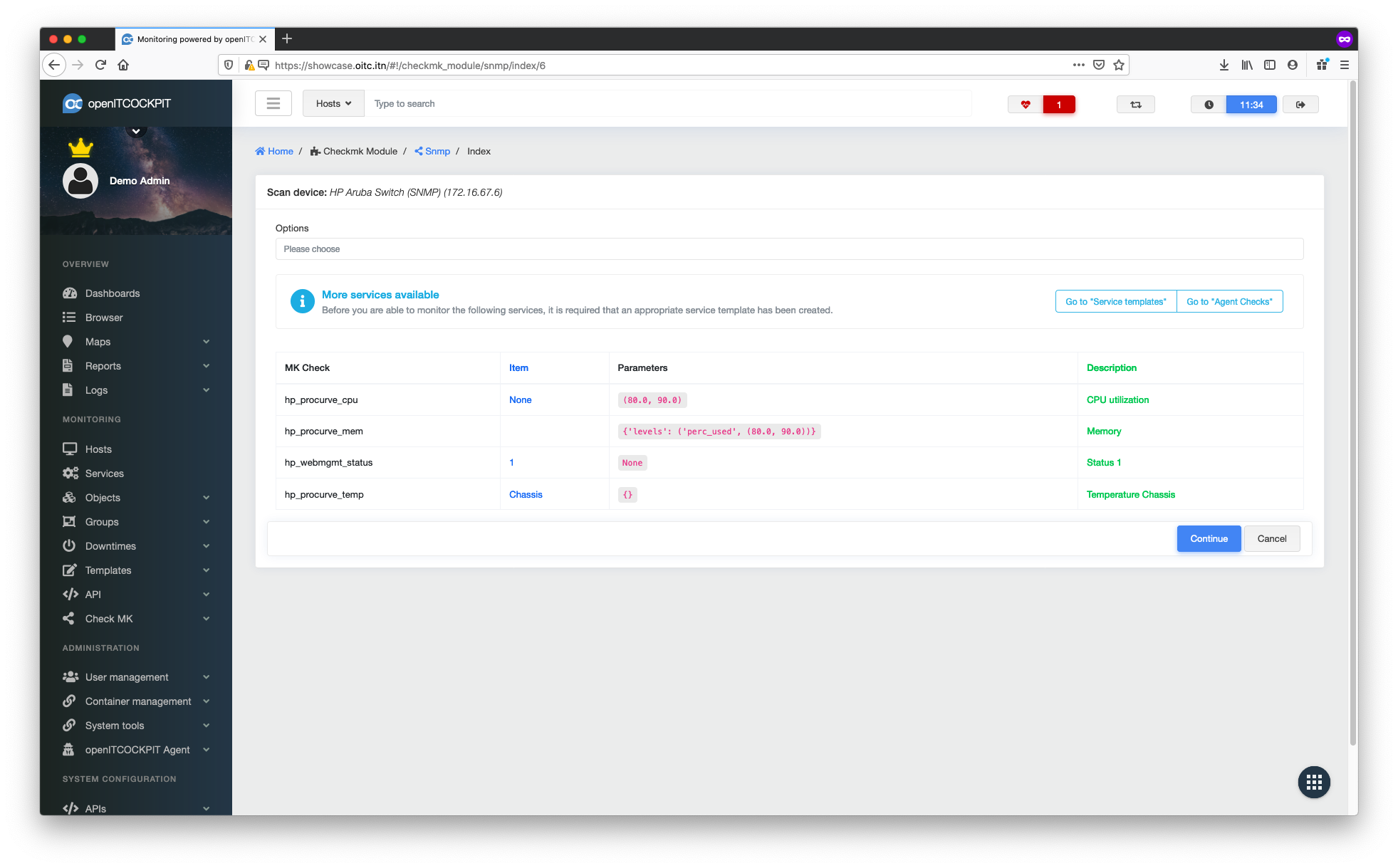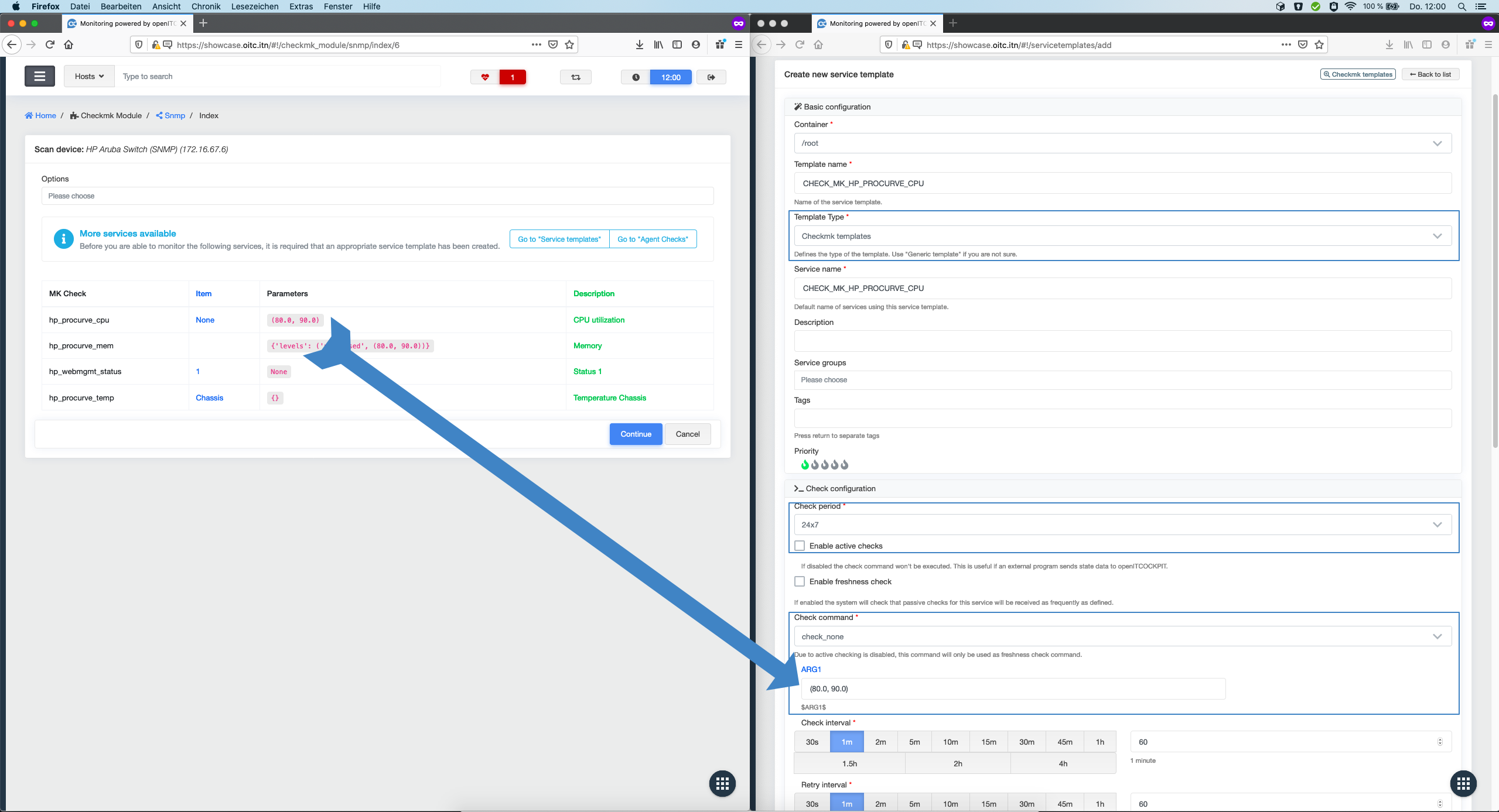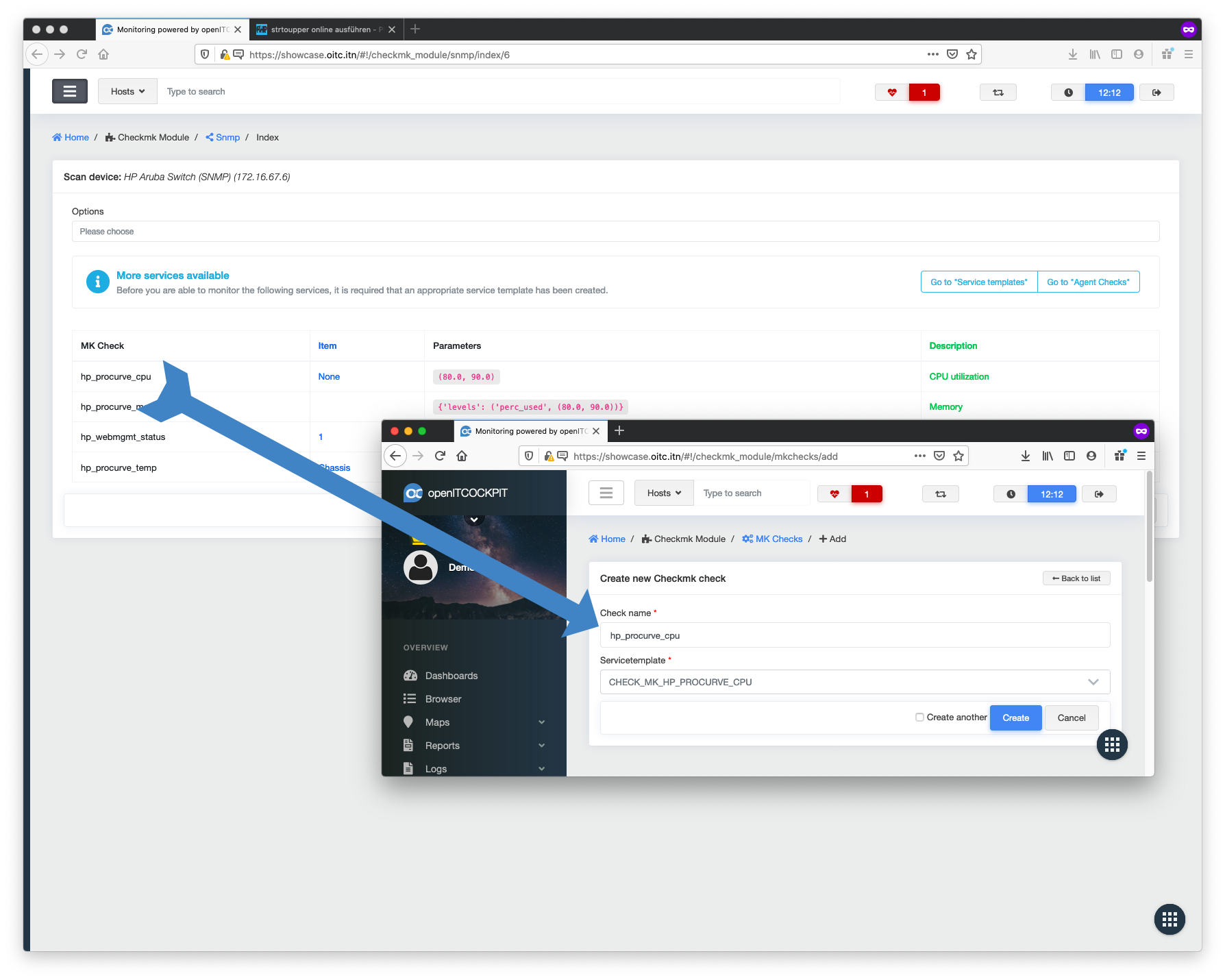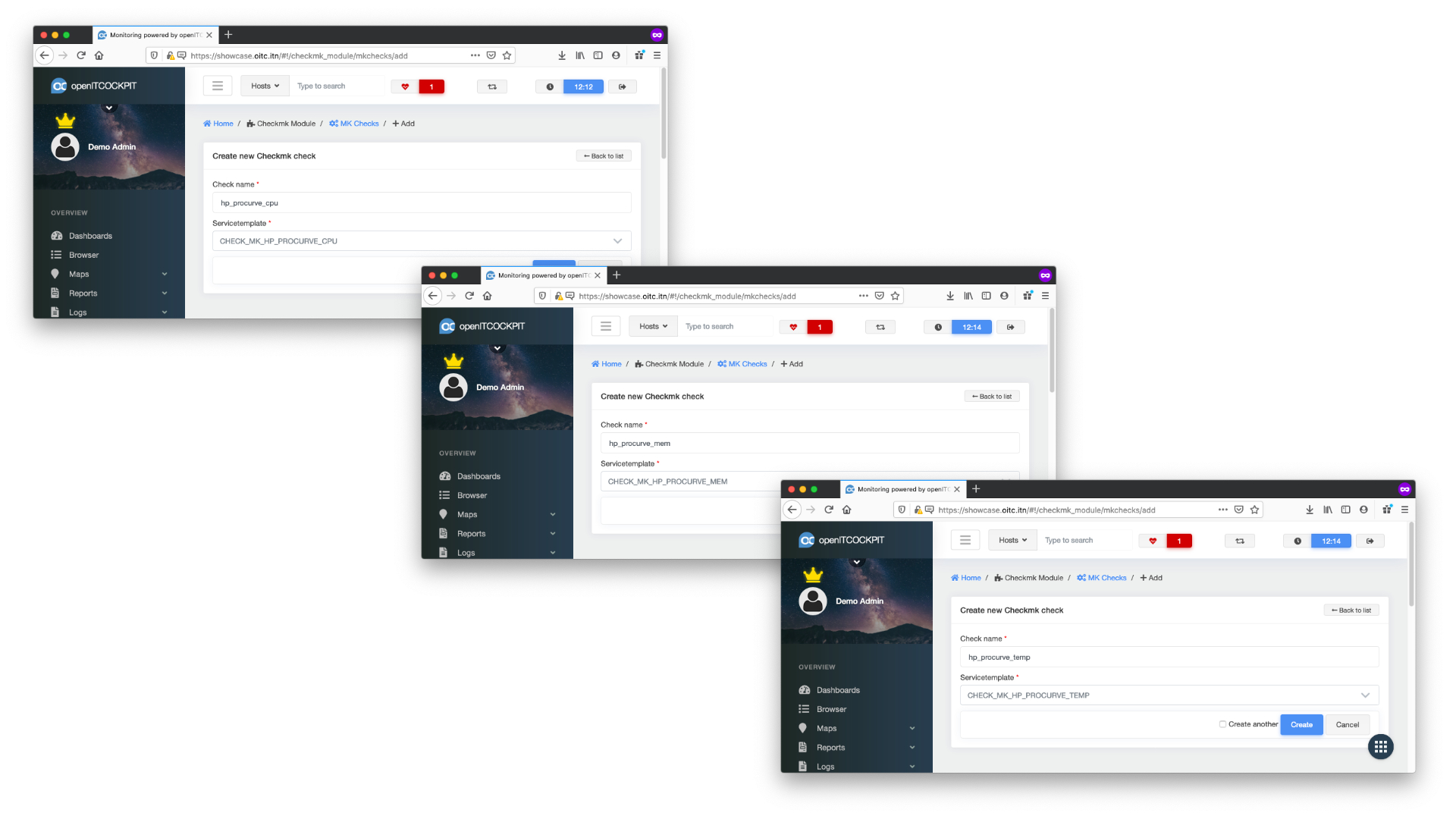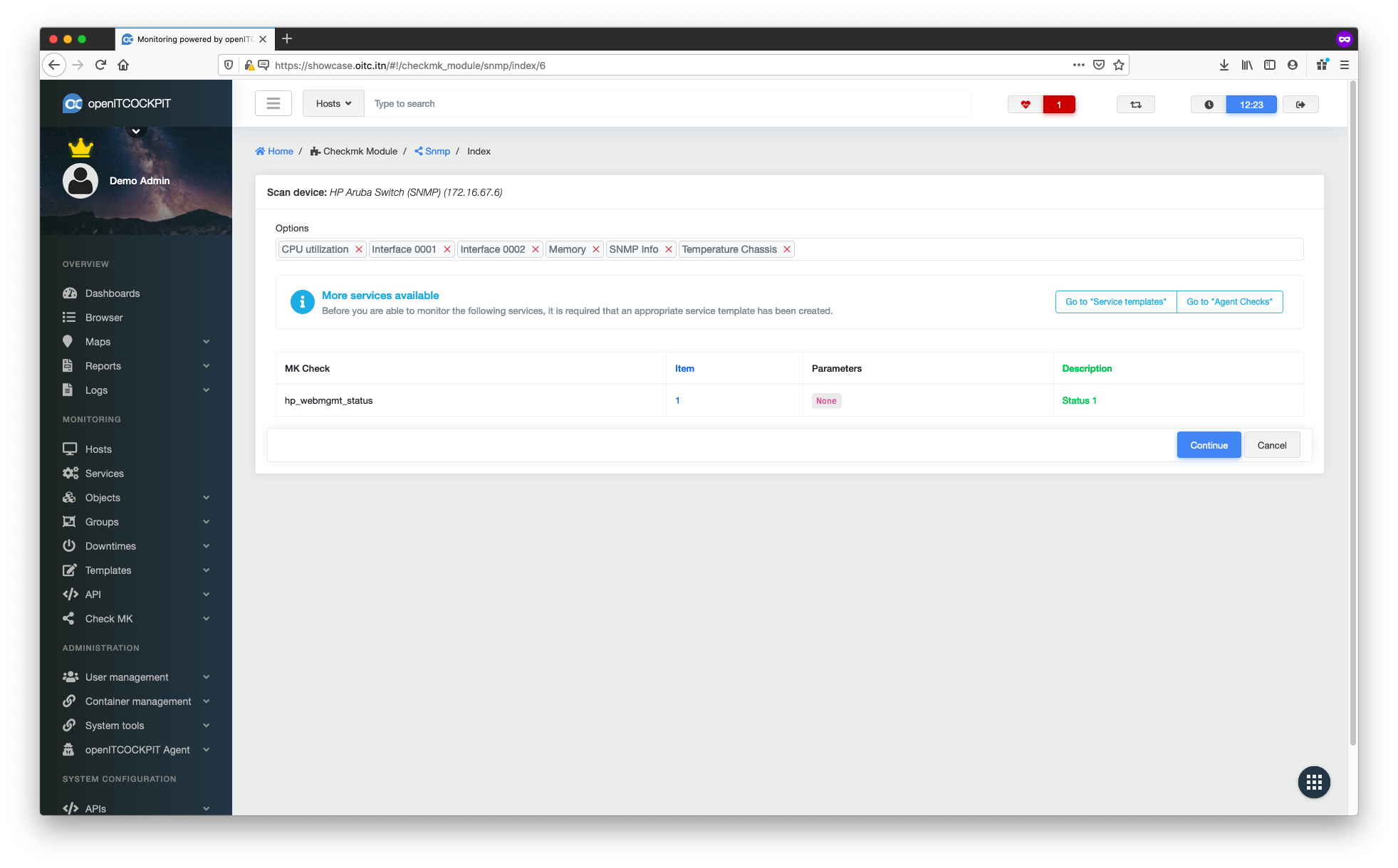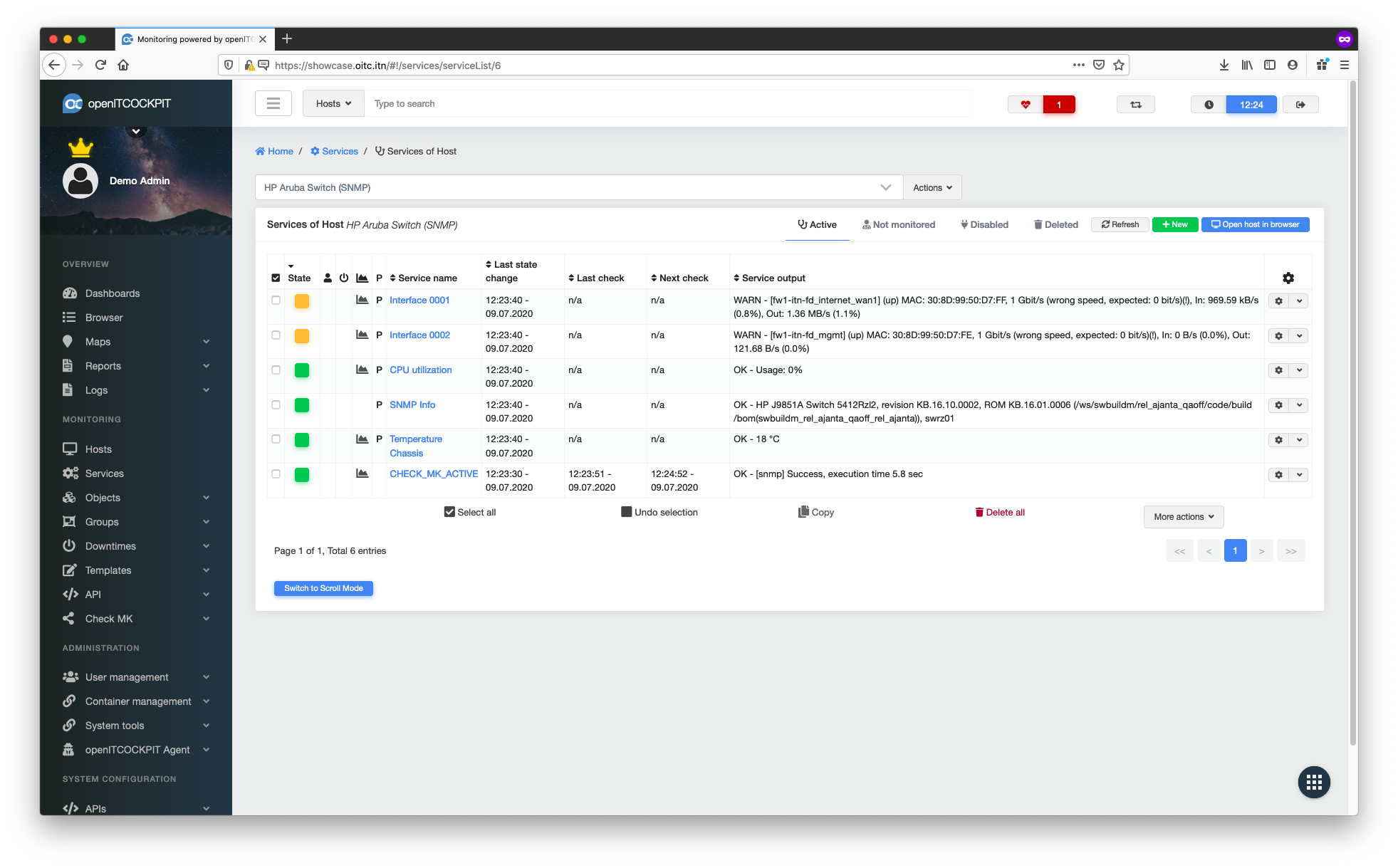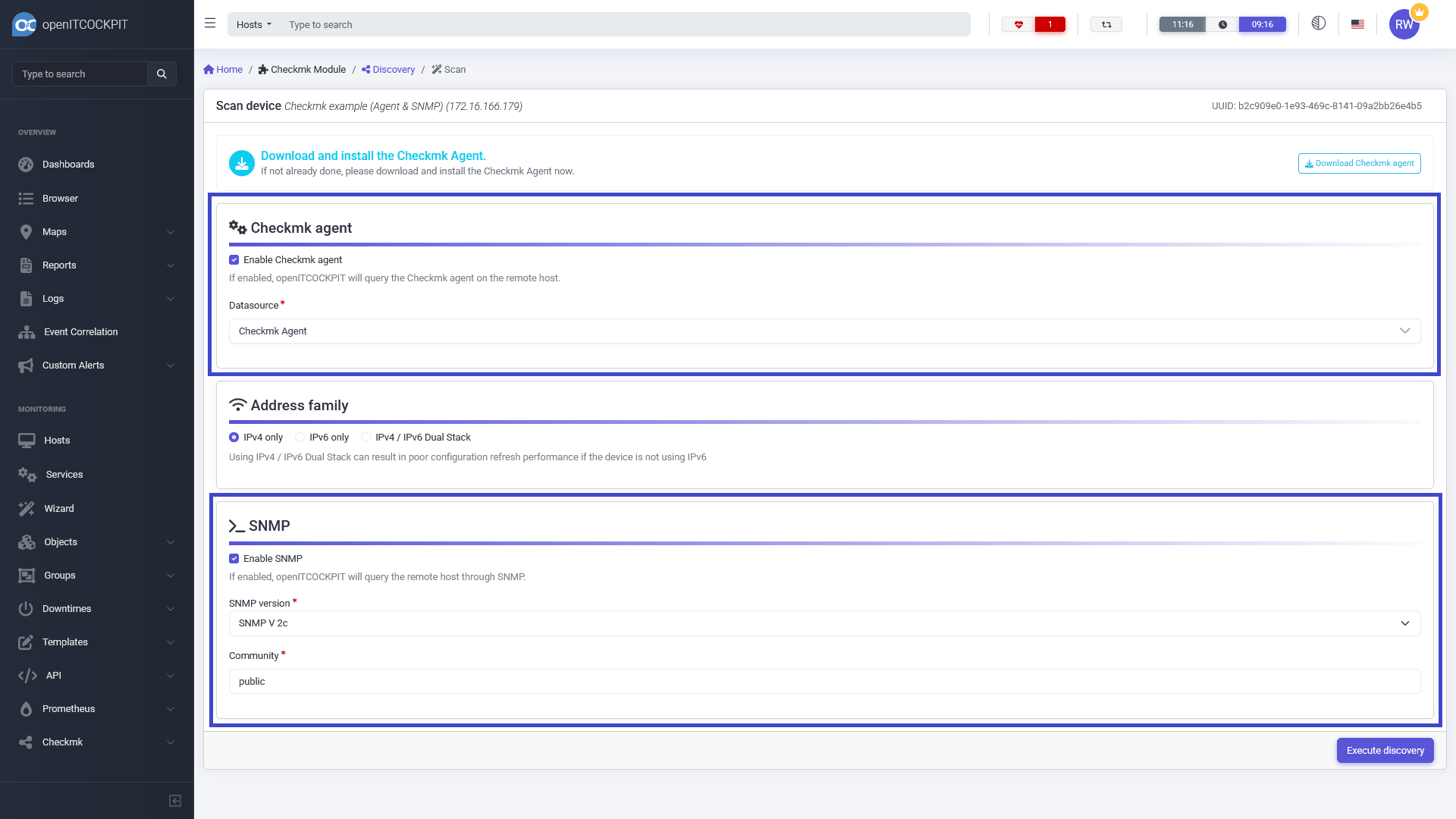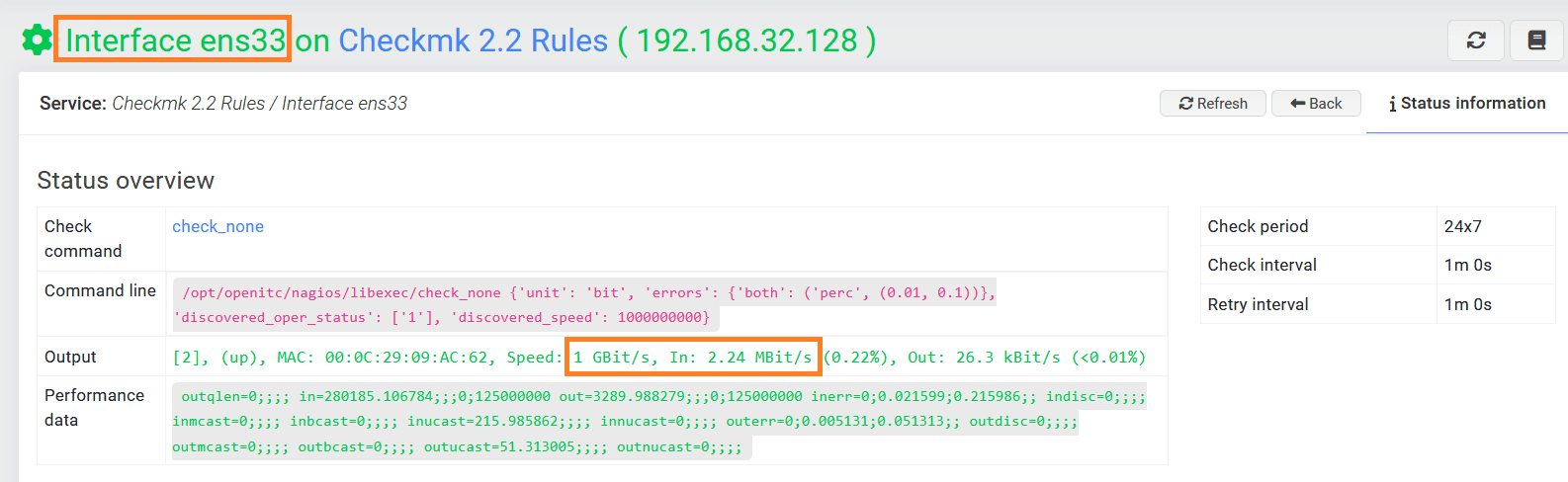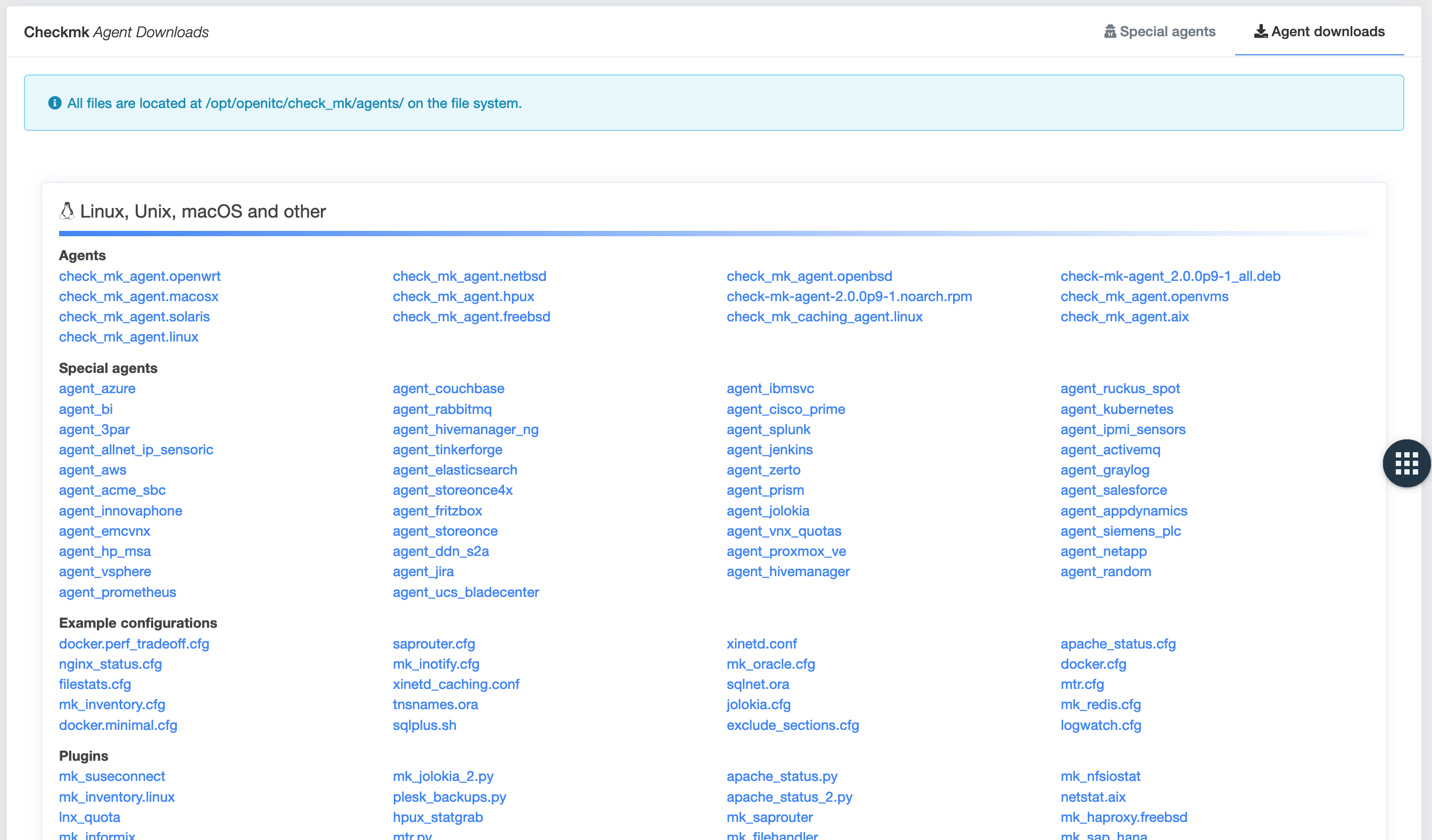Monitoring mit Checkmk CE¶
Checkmk ist nahtlos in die openITCOCKPIT Oberfläche integriert. Hosts auf denen der Checkmk Agent oder ein SNMP Exporter läuft, können über die openITCOCKPIT Oberfläche gescannt werden. Zum Zweck dieses Tutorials werden wir ein Ubuntu Linux System überwachen.
Checkmk Modul für openITCOCKPIT installieren¶
Die Checkmk Erweiterung für openITCOCKPIT wird als Modul ausgeliefert. Diese Modularisierung hat den Vorteil, den openITCOCKPIT Kern klein und flexibel zu halten.
openITCOCKPIT Community Lizenz wird benötigt
Um Zugriff auf die Community Module zu erhalten, wird eine Registrierung Ihrer openITCOCKPIT Instanz mit der ** kostenlosen** Community Lizenz vorausgesetzt.
Navigieren Sie nach Verwaltung -> Systemwerkzeuge -> Paketmanager und installieren Sie das CheckmkModule
Folgen Sie den Instruktionen
Die Installation ist fertiggestellt, sobald Sie die folgende Nachricht
sehen: Installation done. Please reload your openITCOCKPIT web interface.
Navigieren Sie in Ihrem Webbrowser zurück und Drücken Strg + R oder Cmd + R um die Seite neu zu laden.
Das CheckmkModule sollte nun als installiert angezeigt werden.
Jedes Modul kann die verfügbaren Berechtigungen von openITCOCKPIT erweitern. Im Standard werden alle Berechtigungen
der Administrator Benutzerrolle gewährt.
Sollte Ihr aktueller Benutzer einer anderen Benutzerrolle zugeordnet sein, stellen Sie sicher, dass Sie dieser Rolle die entsprechenden Berechtigungen gewähren.
Navigieren Sie nach Verwaltung -> Benutzerverwaltung -> Verwalte Benutzerrollen und wählen Sie Ihre Benutzerrolle.
Neue Berechtigungen werden nicht automatisch gewährt (ausgenommen Benutzer der Administrator Benutzerrolle). Dies hat
den Hintergrund, dass nicht jeder Benutzer Module nutzen kann, die beispielsweise nur zu Test- oder Evaluierungszwecken
installiert wurden.
Checkmk Agent auf dem Zielsystem installieren¶
Wie bereits angesprochen, nutzen wir den Checkmk Agenten um das Remote System zu überwachen.
Zuallererst müssen Sie den Checkmk Agenten von Ihrem openITCOCKPIT Server auf das Zielsystem kopieren:
scp /opt/openitc/check_mk/agents/check_mk_agent.linux root@172.16.166.179:/usr/local/bin/check_mk_agent
Alle Checkmk Agenten für die verschiedenen Betriebssysteme finden Sie hier
/opt/openitc/check_mk/agents/
Verbinden Sie sich nun per SSH mit dem Remote Host
Der Checkmk Agent wird nicht als daemon, sondern durch xinetd ausgeführt.
apt-get install xinetd
chmod +x /usr/local/bin/check_mk_agent
Sicherheitshinweis
Standardmäßig verwendet Checkmk eine unverschlüsselte klartext Kommunikation!
Als Nächstes müssen Sie die folgende Konfiguration nach /etc/xinetd.d/check_mk kopieren:
service check_mk
{
type = UNLISTED
port = 6556
socket_type = stream
protocol = tcp
wait = no
user = root
server = /usr/local/bin/check_mk_agent
# configure the IP address(es) of your openITCOCKPIT server here:
#only_from = 127.0.0.1 10.0.20.1 10.0.20.2
# Don't be too verbose. Don't log every check. This might be
# commented out for debugging. If this option is commented out
# the default options will be used for this service.
log_on_success =
disable = no
}
Um die neue Konfiguration zu aktivieren, müssen Sie xinetd neu starten:
systemctl restart xinetd.service
Das ist alles, was Sie auf dem Remote Host erledigen müssen.
Zielhost scannen, um Checks automatisch erstellen zu können¶
Im Kontextmenü der Hosts wählen Sie die Option Checkmk Erkennung.
Nun wählen Sie den Checkmk Agent zur Erkennung nutzen. Als Datasource wählen Sie Checkmk Agent aus.
Sobald der Discovery Prozess abgeschlossen ist, können Sie alle Services, die Sie überwachen möchten, auswählen. Klicken
Sie Speichern um fortzufahren.
Um die neue Konfiguration zu aktivieren, müssen Sie eine Aktualisierung der Monitoring Konfiguration durchführen
Ein paar Sekunden später wird das Monitoring System die ausgewählten Services überwachen und Graphen generieren, wann immer es möglich ist.
Überwachung durch SNMP mit Checkmk¶
Viele Geräte wie zum Beispiel Router, Switche, Sensoren oder Betriebssysteme können via SNMP (Simple Network Management Protocol) überwacht werden. Bevor Sie mit diesem Guide fortfahren, stellen Sie sicher, dass Sie den Teil Monitoring mit Checkmk gelesen haben.
SNMP Daten des Zielgerätes bekommen¶
Bevor Sie starten, überprüfen Sie bitte, ob Ihr Monitoring Server in der Lage ist, SNMP Daten des Zielgerätes
abzufragen. Dazu können Sie das Programm snmpwalk nutzen.
In diesem Beispiel fragen wie ein Ubuntu Linux, auf dem snmpd in der Version 2c und der community public läuft ab.
snmpwalk -v2c -c public 172.16.166.179
Sie sollten eine ähnliche Ausgabe wie diese sehen:
Sollte Ihr System nicht in der Lage sein sich mit dem Zielsystem zu verbinden, überprüfen Sie ihre Firewall Einstellungen oder, ob Sie eine falsche SNMP Version nutzen.
Überwachen eines Linux Hosts durch SNMP via Checkmk¶
Im Kontextmenü eines Host wählen Sie die Option Checkmk Erkennung
Wählen Sie die Enable SNMP Option aus.
Das System wird Sie nach den benötigten SNMP Parametern befragen. Die SNMP Konfiguration wird pro Host gespeichert, Sie
müssen diese Daten also nicht nochmals eingeben. Klicken Sie anschließend auf Erkennung ausführen um fortzufahren.
Sobald der Erkennungsprozess vollendet ist, können Sie alle gewünschten Services, welche Sie überwachen möchten,
auswählen. Klicken Sie auf Weiter um fortzufahren.
Um die neue Konfiguration zu aktivieren, müssen Sie eine Aktualisierung der Monitoring Konfiguration durchführen
Ein paar Sekunden später wird das Monitoring System die ausgewählten Services überwachen und Graphen generieren, wann immer es möglich ist.
Beschreibung für SNMP Interfaces nutzen¶
Abhängig vom zu überwachenden Gerät ist es empfehlenswert, anstelle des Index als Identifier für die Netzwerk-Interfaces, die SNMP Beschreibung (description) oder den Alias zu verwenden.
Im Standard werden Interfaces über den Index überwacht. Dies lässt sich leicht am den Namen des Interfaces erkennen.
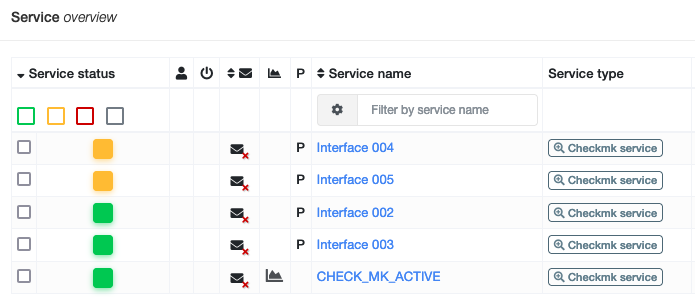
Wenn anstelle des Index die Beschreibung des Interfaces genutzt werden soll, muss dafür eine neue Checkmk Regel erstellt werden.
Erstellen Sie dafür die Datei
/opt/openitc/check_mk/etc/check_mk/conf.d/wato/interface_description_rule.mk
mit folgendem Inhalt:
globals().setdefault('inventory_if_rules', [])
inventory_if_rules = [
{'id': '35a60268-6aa0-4fb8-8fed-ba51e6b1d1e3', 'value': {'discovery_single': (True, {'item_appearance': 'descr', 'pad_portnumbers': True}), 'matching_conditions': (True, {})}, 'condition': {}},
] + inventory_if_rules
Neu erstellte Interface Checks werden nun die Beschreibung verwenden.
Wenn anstelle der Beschreibung (description) der Alias verwendet werden soll, müssen Sie 'item_appearance': 'alias' setzen.
Fehlende Servicevorlagen für Checkmk erstellen.¶
Abhängig von dem Gerät, auf dem Sie ein Discovery durchführen wollen, kann es vorkommen, dass das Auswahlfeld Optionen
leer ist und der Hinweistext Bevor Sie die folgenden Dienste überwachen können, muss eine entsprechende Servicevorlage erstellt werden.
gefolgt von einer Tabelle erscheint. Ist dies der fall, so müssen Sie die fehlenden Servicevorlagen erstellen.
Fehlende Servicevorlagen erstellen¶
Öffnen Sie ein neues Browserfenster und navigieren Sie nach Monitoring -> Vorlagen -> Servicevorlagen und klicken Sie
auf + Neu.
Erstelle eine Servicevorlage für hp_procurve_cpu¶
Es wird empfohlen denselben Namen für eine Servicevorlage und nehmen wie es Checkmk nutzt (MK Check). In diesem Fall ist
der MK Check hp_procurve_cpu also nutzen wir CHECK_MK_HP_PROCURVE_CPU als Servicevorlagen name. Setzten
Sie Checkmk templates als Vorlagentyp. Deaktivieren Sie Aktiviere aktive Prüfungen, nutzen Sie check_none als
Prüfungskommando und setzen Sie die Parameter aus der Tabelle als ARG1 ein.
Bestätigen Sie mit Erstelle Servicevorlage
Servicevorlagen Parameter Übersicht:
| Parameter | Wert |
|---|---|
| Template name | CHECK_MK_HP_PROCURVE_CPU |
| Service name | CPU load on HP Procurve |
| Template type | Checkmk templates |
| Enable active checks | No |
| Check command | check_none |
| ARG1 | (80.0, 90.0) |
| Check period | 24x7 |
| Max. number of check attempts | 1 |
| Check interval | 60 |
| Retry interval | 60 |
Wiederholen Sie die Schritte für alle fehlenden Servicevorlagen.
Servicevorlagen mit MK Checks verlinken¶
Navigieren Sie nach Check MK -> Mk Checks und klicken Sie auf die Schaltfläche + Neu.
Setzen Sie hp_procurve_cpu als Check name und wählen Sie die entsprechende Servicevorlage CHECK_MK_HP_PROCURVE_CPU
aus.
Wiederholen Sie dies für alle Servicevorlagen.
Services erstellen¶
Nun sind Sie in der Lage die Services zu erstellen, die Sie überwachen möchten. Starten Sie das SNMP Discovery erneut und wählen Sie alle gewünschten Services aus der Liste aus.
Um die neue Konfiguration zu aktivieren, müssen Sie eine Aktualisierung der Monitoring Konfiguration durchführen
Überwachungsmethoden vermischen¶
Sie können neben SNMP gleichzeitig den Checkmk Agenten nutzen.
Dazu wählen Sie Enable Checkmk agent, als Datasource Checkmk Agent und Enable SNMP, sowie die SNMP Version und die
Community.
Eigene Regeln hinterlegen¶
Bei Checkmk handelt es sich um ein regelbasiertes Monitoring-Tool. Daher können bei Bedarf, einige Standards durch benutzerdefinierte Regeln angepasst werden.
Damit eigene Regeln immer zuletzt geladen und nicht von openITCOCKPIT überschrieben werden, müssen benutzerdefinierte Regeln in der Datei
/opt/openitc/check_mk/etc/check_mk/conf.d/wato/zz_rules.mk abgelegt werden. Sollte die Datei nicht existieren, können Sie diese einfach erstellen.
Interface Beschreibung¶
Bei der Überwachung von Netzwerkschnittstellen ist es oft Sinnvoll, für die Überwachung die Beschreibung, den Alias anstelle des Index zu nutzen.
Kopieren Sie dafür die Folgende Regel in die Datei zz_rules.mk. Gültige Werte für das Feld item_appearance sind: alias, descr oder index.
inventory_if_rules = [
{'id': 'cf1d4626-052a-4b7d-9f17-8e42bab49222', 'value': {'discovery_single': (True, {'item_appearance': 'alias', 'pad_portnumbers': True}), 'matching_conditions': (True, {})}, 'condition': {}, 'options': {'disabled': False, 'comment': 'Use alias for Interfaces'}},
] + inventory_if_rules
Interface Traffic in Bit/s¶
Die Einheit des aktuellen Traffics auf einem Netzwerkinterface kann bei bedarf von Byte/s (5 Mb/s) in Bit/s (40 Mbit/s) geändert werden.
Kopieren Sie dafür die folgende Regel in die Datei zz_rules.mk.
checkgroup_parameters['if'] = [
{'id': 'a25bc8b5-b827-4215-8df5-1b9abad01f5b', 'value': {'unit': 'bit'}, 'condition': {}, 'options': {'disabled': False, 'comment': 'SNMP Interface speed in bits'}},
] + checkgroup_parameters['if']
Checkmk Agent erstellen¶
Um einen Checkmk Agenten zu erstellen, Navigieren Sie im Hauptmenü nach Monitoring -> Checkmk -> Checkmk-Agenten.
Dort klicken Sie in der Übersicht auf die Schaltfläche "Neu"
Danach wählen Sie einen Container aus, vergeben einen namen und tragen anschließend ein Kommandozeilenbefehl ein. Dieser Kommandozeilenbefehl verweist auf ein Checkmk Skript auf dem openITCOCKPIT Server.
| Feld | Erforderlich | Beschreibung |
|---|---|---|
| Container | Container, in dem der Checkmk Agent installiert werden soll | |
| Name | Name des Checkmk Agenten | |
| Beschreibung | Beschreibung des Checkmk Agenten | |
| Kommandozeile | Kommandozeilenbefehl für das Checkmk Agenten Skript |
Checkmk Agenten herunterladen¶
Checkmk Agenten können Sie ganz einfach über openITCOCKPIT herunterladen, indem Sie nach Monitoring -> Checkmk -> Checkmk-Agenten navigieren und dort auf den Reiter Agent downloads gehen.